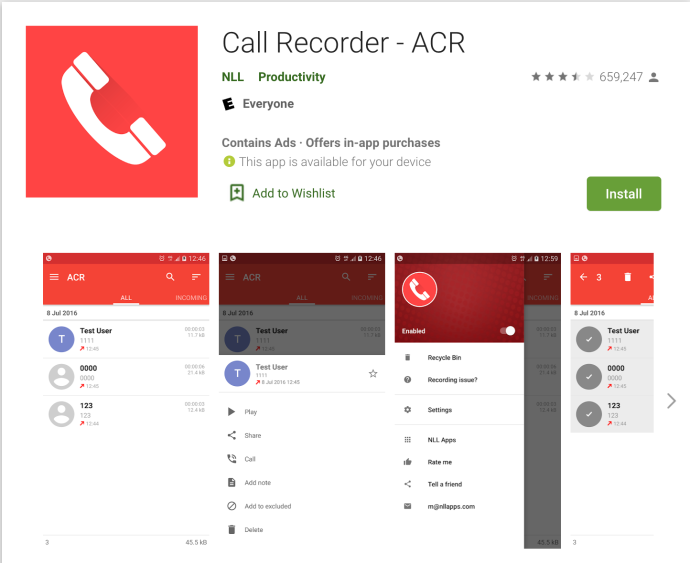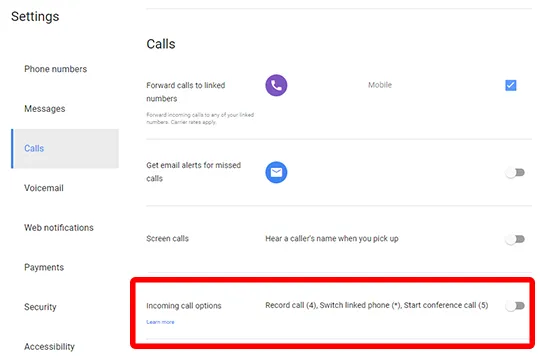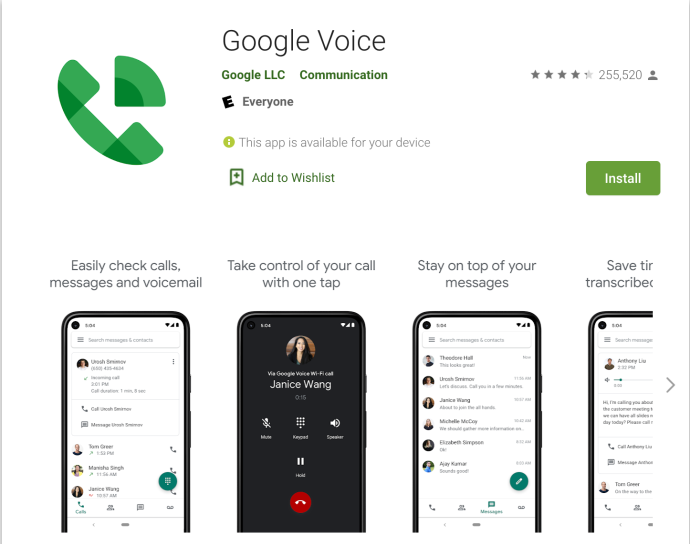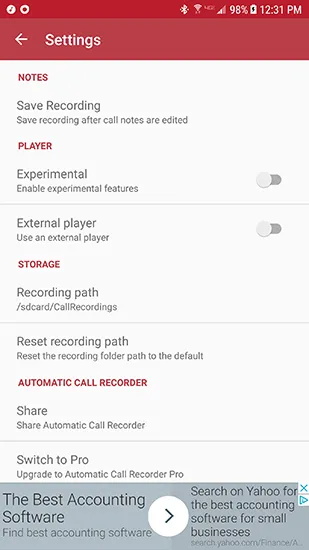Kita kabeh wis ana: STOP nelpon wakil layanan pelanggan sing luar biasa ora sopan, utawa sampeyan wis janjian dhokter lan bener kelalen wektu lan tanggal janjian sabanjuré. Mungkin sampeyan lagi nyewa kanggo bisnis cilik, sampeyan lagi wawancara liwat telpon, lan sampeyan kudu bisa ngrujuk maneh menyang diskusi ing wektu sabanjure. Apa wae alesane, ngrekam telpon bisa dadi alat sing migunani kanggo dideleng - sanajan sampeyan pengin ngati-ati lan priksa manawa sampeyan entuk idin sadurunge ngrekam wong liya sajrone nelpon.
Ana puluhan aplikasi ing Play Store sing bisa ngrekam audio telpon, nanging ora kabeh bisa nindakake kanthi otomatis. Untunge, ana Perekam Panggilan Otomatis, aplikasi kanthi jeneng harfiah. Nanging, aja nganti mandheg: app iki dipercaya luwih saka 100 yuta pangguna Android kanggo mbantu ngrekam telpon mlebu lan metu ing antarane rong pihak. Ayo goleki kabeh seluk beluk ngrekam telpon kanthi otomatis ing Android.
Cathetan babagan legalitas
Ngrekam sapa wae liwat telpon bakal duwe akibat hukum yen sampeyan ora sregep entuk idin lan ngetutake hukum federal lan negara babagan rekaman telpon. Kanggo njaluk ijin, loro pihak kudu setuju karo telpon sing direkam - lan ya, sampeyan uga kudu ngrekam idin. Mung miwiti telpon kanthi takon marang panelpon utawa panelpon liyane yen setuju kanggo direkam. Kanggo umume telpon resmi, kayata wawancara, iki dudu praktik sing ora dikarepake. Yen panelpon liyane nolak idin sampeyan, mungkasi lan mbatalake rekaman.
Yen sampeyan nyoba ngrekam telpon layanan pelanggan, sampeyan bisa uga ora kudu njaluk persetujuan. Umume perusahaan lan garis layanan pelanggan bakal ngelingake sampeyan nalika nelpon manawa sampeyan bisa direkam kanggo tujuan kualitas. Wiwit idin dianggo loro cara, sampeyan biasane bisa ngrekam sisih telpon - nanging maneh, priksa manawa sampeyan duwe pesen idin ing baris.
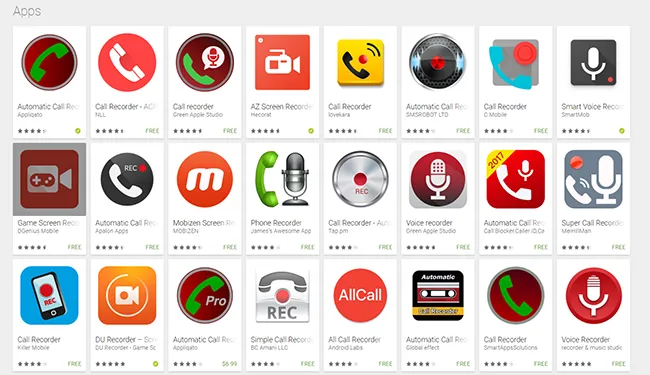
Aplikasi kanggo ngrekam telpon
Kita wis menehi rekomendasi aplikasi kanggo Perekam Telpon Otomatis. Kanggo sawetara, Perekam Telpon Otomatis bisa uga ora pas, mula iki sawetara aplikasi rekaman telpon favorit liyane ing Google Play.
- Perekam Panggilan Liyane (ACR) Jeneng iki rada prasaja, nanging aja nganti ngapusi sampeyan - ACR minangka aplikasi sing apik kanggo wong-wong sing nggoleki kustomisasi ekstra ing ndhuwur sing ditawakake Perekam Telpon Otomatis. Sampeyan bisa nyiyapake rekaman telpon otomatis utawa manual, ngganti format rekaman, nyimpen rekaman menyang Dropbox utawa Google Drive, lan ora kalebu nomer saka dhaptar rekaman. Iki minangka aplikasi sing apik banget kanggo sing pengin ngontrol kabeh pengalaman rekaman ngluwihi apa sing ditawakake Perekam Panggilan Otomatis. Iki minangka download gratis, nanging kanggo versi Pro, sampeyan kudu mbayar $2.99 kanggo entuk lisensi Pro.
- recorder telpon Perekam Telpon nawakake antarmuka pangguna sing apik banget karo sawetara fitur sing padha karo aplikasi liyane, kalebu rekaman telpon otomatis lan serep maya. Perekam Telpon uga nyedhiyakake conto audio sing bermutu, mula telpon kudu luwih apik tinimbang perekam dhasar liyane. Aplikasi iki didhukung iklan lan nduweni fitur tuku ing-app $9.99.
- Perekam Telpon Apple Ijo : Perekam Telpon Apple Green minangka salah sawijining perekam gratis sing paling lengkap ing toko. Antarmuka pangguna ora resik utawa gampang digunakake ing aplikasi iki, nanging jumlah fitur sing akeh banget. Fitur kalebu opsi rekaman kanggo telpon metu lan mlebu, integrasi Dropbox lan Google Drive minangka standar, opsi ireng lan putih, lan liya-liyane. Iku pilihan apik, anggere sampeyan ora pikiran sawetara iklan ing app.
- Google Voice : Yen sampeyan pangguna Google Voice, sampeyan bakal seneng ngerti sing app Voice bener bisa ngrekam telpon minangka standar. Iku ora otomatis, lan app mung bisa ngrekam telpon mlebu (kanggo nyoba kanggo ngurangi uneg-uneg lingkungan disetujoni), nanging iku pilihan banget sregep lan gampang kanggo nggunakake. Pindhah menyang menu Setelan ing Google Voice, pilih tab Telpon, lan aktifake Pilihan Telpon Masuk. Saiki, nalika sampeyan lagi nelpon ing Google Voice, lan sampeyan menet "4" ing dial pad, pesen saka Google bakal ngumumake yen rekaman wis diwiwiti. Sampeyan bisa mungkasi rekaman sawayah-wayah kanthi nutul '4' maneh, lan pesen liyane saka Google bakal menehi kabar marang panelpon yen rekaman wis rampung.
Persiyapan recorder telpon otomatis
Yen sampeyan mutusake kanggo tetep nganggo rekomendasi awal, perekam panggilan otomatis, kita bakal nuntun sampeyan nyetel lan nggunakake fitur app. ora tau Kanthi tumuju menyang Google Play Download aplikasi menyang smartphone sampeyan. Sawise sampeyan ngundhuh lan nginstal app, bukak kanggo miwiti persiyapan.
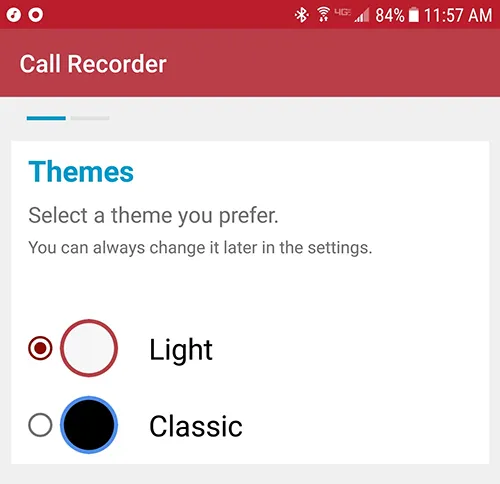
Pilihan awal yaiku nyetel tema warna. Ora masalah, mula nggawe pilihan pribadi sampeyan dhewe. Tampilan sabanjure bakal njaluk sampeyan ngaktifake serep maya, liwat Dropbox utawa Google Drive. Iki bakal ngidini volume tambah kanthi standar nalika ngrekam telpon supaya audio luwih jelas lan bisa dirungokake sajrone puter maneh. Sawise nggawe pilihan sampeyan, pencet Rampung.
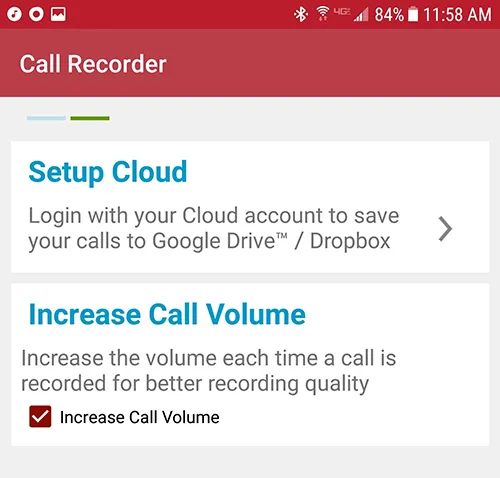
Aplikasi kasebut mbutuhake patang ijin sing beda: ngrekam audio, nggawe lan ngatur telpon, ngakses media lan file ing piranti, lan ngakses kontak. Sampeyan kudu ngidini kabeh papat. Sawise sampeyan ngaktifake ijin kasebut, sampeyan bakal digawa menyang layar sing biasane kosong kanthi rong tab: Kothak mlebu lan Disimpen. Iki ngendi sampeyan bakal nemokake rekaman saka telpon mbesuk, nanging saiki, ayo pindhah menyang lambang menu telung baris ing pojok tengen ndhuwur layar. Iki bakal mbukak menu geser ing app, menehi akses menyang akun maya, recorder swara sing dibangun, lan sing paling penting menu setelan.
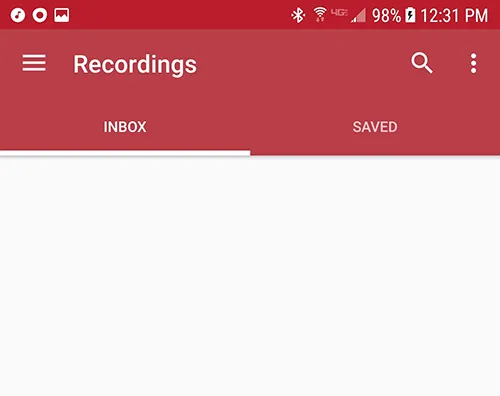
Ing setelan, sampeyan bakal nemokake saklar kanggo ngaktifake utawa mateni telpon otomatis ing piranti Android sampeyan. Iki diuripake kanthi gawan nalika sampeyan nginstal lan nyiyapake app, nanging bisa uga ana wektu nalika sampeyan ora pengin iki aktif. Yen mangkono, pindhah menyang Setelan lan mateni saklar. Ing ngisor iki, informasi akun maya sampeyan ditampilake maneh, banjur menu setelan sing luwih jero kanggo Rekaman, Filter, Tampilan, lan Kabar. Ayo goleki kanthi cepet saben dhaptar sadurunge nerusake:
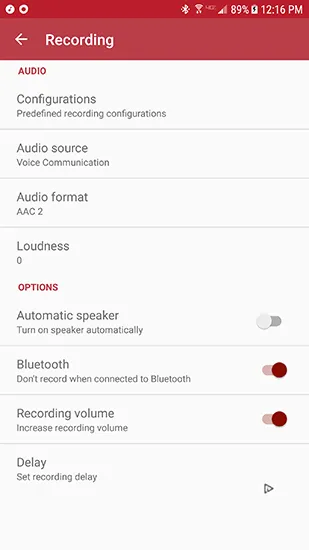
- Awan: Yen sampeyan ora nyiyapake akun Google Drive utawa Dropbox sadurunge, ing kene sampeyan bisa nyetel mengko.
- Ndaftar: Ana akeh setelan ing menu iki, lan umume kudu ditinggalake ing negara standar. Sumber audio bisa diowahi ing antarane sawetara opsi sing beda-beda, kalebu mikropon lan telpon swara, sanajan iki paling apik ditinggalake mung ing Komunikasi Swara. Format audio bisa diganti dadi macem-macem jinis file audio, kalebu AAC, AAC2 (diaktifake kanthi standar), lan WAV. Yen telpon sampeyan ngalami masalah ngrekam ing format standar, sampeyan bisa uga pengin nimbang ngganti jinis file. Ana sawetara pilihan ing kene: saklar kanggo ngaktifake speakerphone kanthi otomatis (dipateni kanthi gawan), pilihan kanggo ora ngrekam nalika disambungake menyang Bluetooth (diaktifake kanthi gawan), pilihan volume rekaman sing padha sing katon nalika persiyapan awal, lan wektu tundha rekaman.
- Filter-filter: Ing kene sampeyan bakal nemokake kemampuan kanggo ngilangi kontak tartamtu saka dhaptar rekaman otomatis. Kanthi gawan, ACR disetel kanggo ngrekam kabeh telpon, kanthi ukuran kothak mlebu 100 cathetan; Sampeyan bisa ngganti iki dadi kurang saka 5 utawa minangka dhuwur minangka 1000 pesen, sanadyan sing terakhir mbutuhake pembayaran kanggo versi Pro app.
- tawaran: Setelan iki ngemot opsi tema kanggo app sing kita deleng sadurunge, kanthi pilihan antarane "Cahaya" lan "Klasik (Peteng)". Sampeyan uga bisa ngganti basa app, lan nuduhake utawa ndhelikake tema rekaman telpon ing kothak mlebu.
- Kabar: Mung telung pilihan sing ngisi menu Notifikasi-Telpon Anyar, sing menehi kabar nalika ana telpon anyar, Show Caller, sing nuduhake rincian panelpon ing kabar telpon anyar kasebut, lan Sawise Telpon (dipateni minangka standar), sing bakal menehi sampeyan ringkesan logging kanggo rekaman telpon, sing sadurunge sawise rampung registrasi kasebut.
Ana sawetara setelan liyane ing Perekam Telpon Otomatis kalebu: sing bakal muter rekaman sampeyan saka ing app, ing ngendi rekaman disimpen ing piranti utawa kertu SD, lan pilihan kanggo tuku versi Pro saka Play Store kanthi rega $6.99. .
Umume, umume setelan bisa ditinggalake menyang status standar, sanajan setelan panyaring bakal penting kanggo ngrekam mung kontak utawa panelpon tartamtu. Saka persiyapan pisanan, yen ijin diaktifake, rekaman telpon otomatis siap kanggo direkam. Cara paling apik kanggo nyoba ing piranti sampeyan yaiku nelpon kanca lan ndeleng kaya apa rekaman ing piranti sampeyan. Yen rekaman ora disimpen utawa rusak, sampeyan kudu ngganti format rekaman kaya sing wis rinci ing ndhuwur; Kanggo umume wong, ninggalake ing AAC2 minangka taruhan sing paling apik.
***
Ngrekam telpon ing Android gampang banget, kanthi luwih saka rolas pilihan rekaman telpon lan rekaman otomatis sing kasedhiya. Perekam Panggilan Otomatis minangka salah sawijining favorit amarga macem-macem setelan, alat serep maya, lan kasedhiyan akeh fitur tanpa mbayar $6.99 kanggo versi premium lengkap.
Lan nalika Perekam Panggilan Otomatis minangka pilihan sing disaranake, kita uga mikir yen mriksa salah siji utawa kabeh aplikasi ing dhaptar ing ndhuwur kudu nggawe sampeyan kepenak, apa sampeyan pengin ngrekam telpon kanthi otomatis utawa manual. Cukup elinga kanggo ngrekam wong liya ing baris sawise menehi idin, lan mungkasi telpon utawa ngrekam yen ora - pengacara lan pengadilan njupuk bab iki banget serius, lan kita bakal sengit kanggo ndeleng sembarang maca nampa. dhewe ing banyu panas liwat ngrekam telpon.